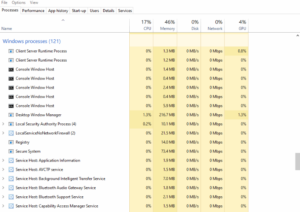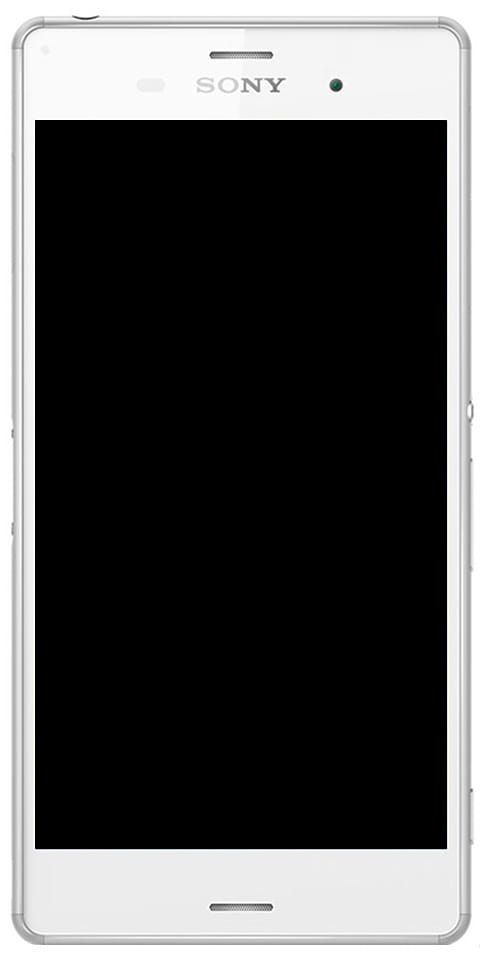Windows 10'da Robocopy Multithreaded Nasıl Kullanılır
Dosyaları başka bir sürücüye kopyalamanız gerektiğinde, genellikle normal seçme, kopyalama ve yapıştırma işlemini de kullanırsınız. Bu işlem mükemmel bir şekilde çalışsa da, çok sayıda dosyayı aktarmaya çalışırken hız bir darboğaz haline gelir, çok uzun zaman alabilir. Bu yazıda, Windows 10'da Robocopy Multithreaded Nasıl Kullanılır hakkında konuşacağız. Başlayalım!
Alternatif olarak, birçok teknoloji meraklısı kullanıcı Robocopy (Robust File Copy) kullanır. Bu, yerleşik bir komut satırı aracıdır. Windows 10 Bu, verileri farklı bir konuma daha hızlı taşımak için daha fazla özellik sağlar.
Robocopy'yi bu kadar özel kılan (ve çoğunlukla gözden kaçan) belirli bir özellik, aynı anda birden fazla dosyayı kopyalamanıza izin veren çok iş parçacıklı özelliğidir. Dosya Gezgini'ndeki yerleşik kopyalama özelliğini kullanarak bir seferde bir dosya yerine.
uyumsuzlukta metin rengini değiştir
Bu kılavuzda, Robocopy'de çok iş parçacıklı kopyalar özelliğini kullanmayı öğreneceksiniz. Windows 10'da da dosya ve klasörlerin başka bir sürücüye aktarım sürecini hızlandırmak için.
Windows 10'da Robocopy Multithreaded Nasıl Kullanılır
Büyük bir dosya ve klasör kümesini başka bir sürücüye kopyalamak üzereyseniz, verileri süper hızlı kopyalamak için bu adımları Robocopy multithreaded özelliği için kullanmanız gerekir.
- İlk önce açın Başlat .
- Sonra aratın Komut istemi , sonucu sağ tıklayın ve Yönetici olarak çalıştır .
- Dosyaları ve klasörleri başka bir sürücüye kopyalamak için aşağıdaki komutu yazın ve üzerine dokunun. Giriş :
robocopy C:sourcefolderpath D:destinationfolderpath /S /E /Z /ZB /R:5 /W:5 /TBD /NP /V /MT:32
Gibi:
robocopy C:UsersadminDocuments D:UsersadminDocuments /S /E /Z /ZB /R:5 /W:5 /TBD /NP /V /MT:32

Yukarıdaki komutta, konfigürasyonunuzla kaynak ve hedef yolları değiştirdiğinizden emin olun.
Robocopy komutları dökümü - Robocopy Multithreaded
Robocopy aslında birçok özelliğe ve bu kılavuzda gösterilen komuta sahiptir. Kopyalamayı güvenilir ve hızlı hale getirmek için aşağıdaki anahtarları kullanıyoruz.
- / S - Alt dizinleri kopyalayın, ancak boş olanları değil.
- /DIR-DİR - Boş olanları da içeren Alt dizinleri kopyalayın.
- /İLE - Dosyaları yeniden başlatılabilir modda kopyalayın.
- / ZB - Erişim reddedilirse, Yedekleme modunu kullanın, yeniden başlatılabilir modu kullanır.
- / R: 5 - Gerçekte 5 kez yeniden deneyin (farklı bir sayı da belirtebilirsiniz, varsayılan gerçekte 1 milyondur).
- / G: 5 - Tekrar denemeden önce 5 saniye bekleyin (farklı bir numara da belirtebilirsiniz, varsayılan 30 saniyedir).
- / TBD - Paylaşım adlarının Tanımlanmasını bekleyin (yeniden deneme hatası 67).
- / NP - İlerleme Yok - kopyalanan yüzdeyi görüntüleme.
- / V - Atlanan dosyaları da gösteren ayrıntılı çıktı üretin.
- / MT: 32 - N iş parçacığı ile birlikte çok iş parçacıklı kopyalar yapın (varsayılan 8'dir).
Dahası | Robocopy Çok İş Parçacıklı
Yukarıdaki komuta odaklanmanın en önemli anahtarı, / MT . Dosyaları çok iş parçacıklı modda kopyalamak için Robocopy'yi açan anahtar budur. Yanına bir sayı ayarlamazsanız / MT değiştirirseniz varsayılan numara olacaktır 8 . Bu, temelde Robocopy'nin aynı anda sekiz dosyayı kopyalamaya çalışacağı anlamına gelir. Ancak Robocopy destekler 1 -e 128 İş Parçacığı.
stalker için modlar açık gökyüzü
Bu komutta kullanıyoruz 32 ancak daha yüksek bir sayıya ayarlayabilirsiniz. Dikkat edilecek tek nokta, sayı ne kadar büyükse, o kadar fazla sistem kaynağı ve bant genişliği de kullanılacaktır. Yüksek bir sayı kullanırken çok eski bir işlemciniz varsa, performansı etkileyecektir, bu nedenle, çok sayıda iş parçacığı ile birlikte komutu çalıştırmadan önce test ettiğinizden emin olun.
Adımları tamamladığınızda, dosya ve klasörleri kopyalamanın artık çok daha az zaman alacağını fark edeceksiniz.
Dosyaları ve klasörleri harici veya dahili bir sürücüye kopyalamakla sınırlı değilsiniz, bu aynı zamanda dosyaları ağ üzerinden taşımak için de çalışır.
Sonuç
Pekala, hepsi bu kadar millet! Umarım bu Robocopy Multithreaded makalesini beğenirsiniz ve ayrıca sizin için yararlı bulursunuz. Bize geri bildiriminizi verin. Ayrıca, bu makaleyle ilgili başka sorularınız ve sorunlarınız varsa. O zaman aşağıdaki yorumlar bölümünde bize bildirin. Sana kısa zamanda geri dönüş yapacağız.
İyi günler!
Ayrıca Bakınız: Windows 10'da Microsoft Edge Sorunlarını Düzeltmenin Farklı Yolları